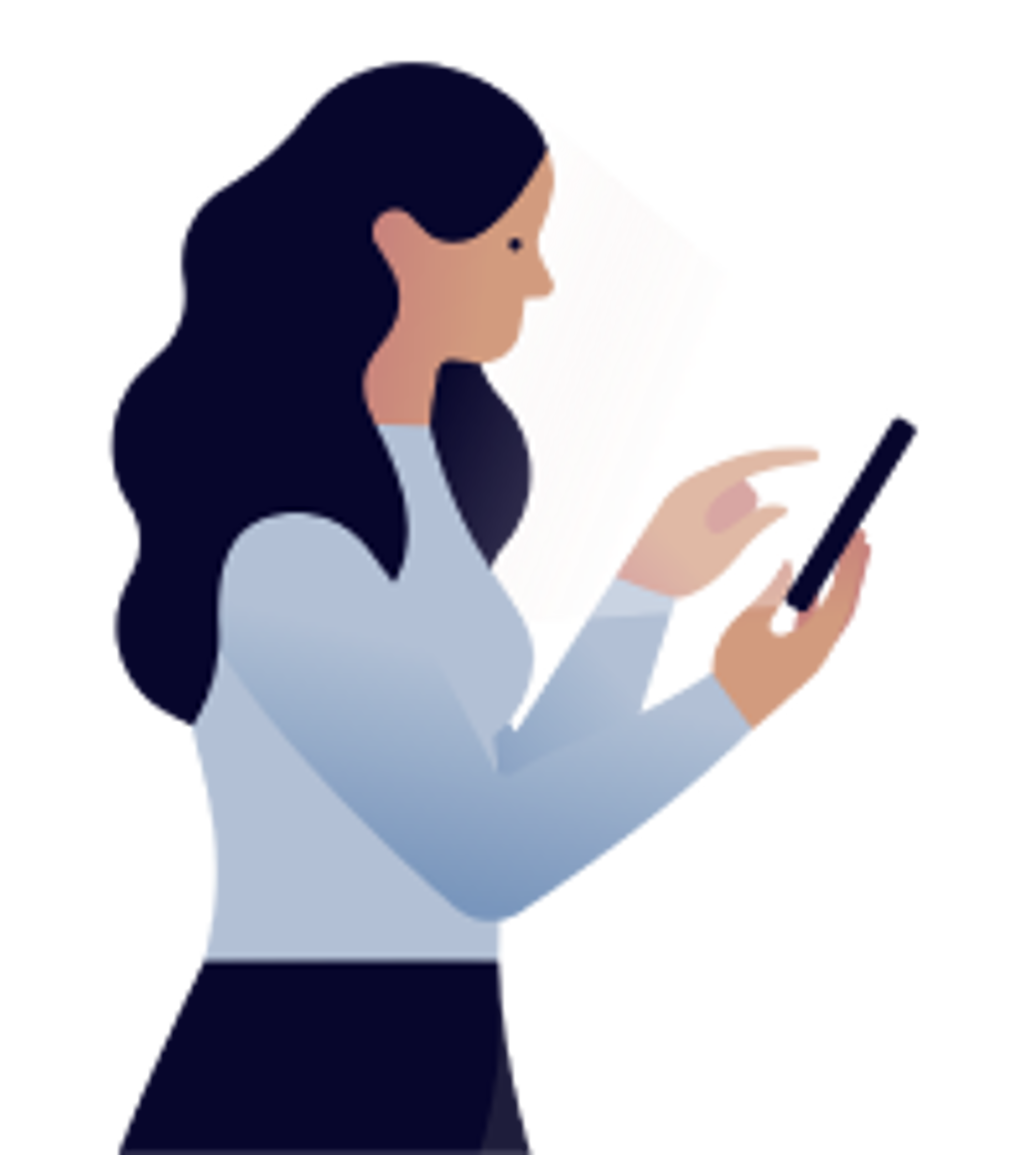L’application
Comment créer une scène ?
À partir de la page Accueil de l'application, touchez Mes scènes favorites, ou allez directement à l’onglet Scènes au bas de l’écran, puis touchez le + dans le coin supérieur droit de l’écran et suivez la procédure suivante.
1. Choisir les appareils à configurer
a) Vous pouvez les choisir par catégorie ou par pièce. Il est possible de configurer tout votre éclairage ou tous vos thermostats d’un seul coup en touchant Tout sélectionner si vous procédez par catégorie.
b) Configurez les réglages de chaque appareil et validez, puis touchez Suivant.
2. Nommer la scène et choisir l’icône qui la représente le mieux, puis toucher Suivant.
3. Choisir le mode de déclenchement, Manuel ou Automatique, puis toucher Suivant
a) Optez pour Manuel si vous voulez lancer votre scène manuellement quand vous le souhaitez ; il n’y aura pas de déclenchement automatique programmé. La page de détails de la scène suivra. Vous pourrez toujours revenir à cette scène plus tard pour lui ajouter une programmation, si vous le désirez.
b) Optez pour Automatique si vous voulez que la scène se déclenche automatiquement. Vous accéderez alors à la page Programmation de la scène.
4. Programmer la scène (pour un déclenchement automatique)
a) Choisissez les jours de la semaine et le moment de la journée où vous voulez que la scène soit déclenchée.
Pour déterminer le moment de la journée, trois options s’offrent à vous.
- À un moment précis, qui vous permet de choisir l’heure voulue.
- Au lever du soleil. Vous pouvez aussi ajouter un délai jusqu’à trois heures avant ou après l’heure du lever du soleil.
- Au coucher du soleil. Vous pouvez aussi ajouter un délai jusqu’à trois heures avant ou après l’heure du coucher de soleil.
b) Touchez Suivant pour accéder à la page de détails de votre scène, où vous pourrez voir les tuiles de vos appareils et les programmations liées à cette scène.
Une fois créée, il est possible de lancer une scène à tout moment, simplement en touchant le bouton, qu’elle soit programmée ou non.
Vous pouvez également mettre sur pause ou réactiver la programmation de vos scènes individuellement.